【電腦筆記】WD硬碟RMA快速上手
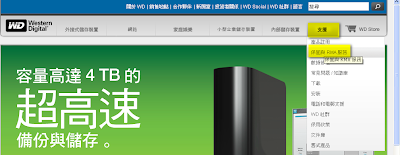
WD硬碟RMA 1.首先先到 WD 的 官方網站 去 選擇上方的 支援 / 保固與RMA服務 2. 選擇 最終使用者用戶 3. 選擇產品更換(RMA) 4. 進到這畫面後選擇 繼續前往WD支援入門網 5. 此時需要要你登入WD網站 若之前沒有註冊過WD網站會員,請直接申請一個新的帳號吧 6.註冊所填的資料只接受英文格式! 英文地址的部分,可以使用郵局提供的 地址翻譯 7.註冊後,請先幫你的硬碟註冊! 8.輸入硬碟的序號來註冊 9.產品註冊後,請點選上方的RMA(最終顧客適用) 10.把要送修的硬碟打勾,退貨原因選一下, 後面在描述一下硬碟故障情形。 11.確認收貨地點,建立RMA 12. check一下你的信箱,是否收到RMA的確認信 然後點選網頁下方有個檢視 / 列印 RMA Pre-Mailer 13.此頁面即是RMA相關資訊,請整頁列印下來, 並且在2處簽名,附在盒內隨硬碟寄去 還有記下硬碟的價值,到時候報關填單子要用。 14.再來列印要貼在箱子外的郵寄資訊, 按下列印RMA標籤 基本上需要列印3份,因為有規定箱子至少有3個面要貼此標籤。 15.然後把箱子拿到郵局去 寄國際包裹,這樣就可以了! 靜待佳音吧~ 補充: 可以使用包裹號碼查詢貨運進度。 WD的包裹都是透過 Fedex 寄的 所以直接 查詢 就可以看到進度了
